在现代工作和学习中,Microsoft Word是一款广泛应用的文字处理软件。其中一个重要的功能是序号,可以帮助我们对文档中的段落、标题、图表等进行编号。本教程将向您介绍如何在Word文档中使用序号功能。
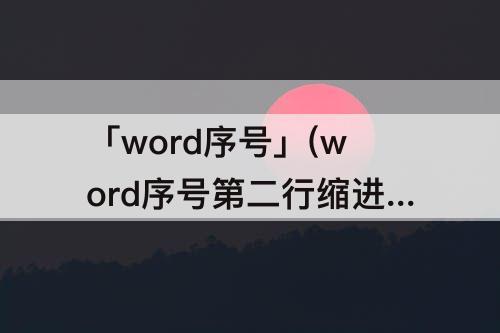
设置序号
1. 首先打开您想要添加序号的Word文档。
2. 在需要添加序号的段落、标题或图表的前面,鼠标光标定位到该位置。
3. 在Word菜单栏的「开始」选项卡中,点击「多级列表」按钮。
4. 在弹出的下拉菜单中,选择您希望应用的列表类型。常见的选择包括数字序号、符号序号和多级序号。
调整序号样式
1. 当您选择了一个列表类型后,Word会自动为您应用默认的序号样式。
2. 如果您想要自定义序号的样式,可以右键点击已添加序号的文本或段落,并选择「调整列表缩进」。
3. 在弹出的对话框中,您可以选择调整首行缩进、文字位置等样式选项。
4. 如果您需要更详细的自定义,可以点击「更多」按钮,打开高级列表设置窗口。
管理多级序号
1. 对于多级标题或文档结构复杂的文档,您可能需要使用多级序号。
2. 在多级序号的设置中,您可以定义每一级序号的样式、缩进、编号格式等。
3. 确保鼠标光标处于需要添加多级序号的位置。
4. 在Word菜单栏的「开始」选项卡中,点击「多级列表」按钮。
5. 在下拉菜单中选择「定义新的多级列表」。
6. 在弹出的对话框中,您可以创建多个级别,并为每个级别定义不同的样式。
总结
通过本教程,您已经学会如何在Microsoft Word中添加和管理序号。序号功能可以帮助您组织文档结构、突出重点,并提高阅读体验。希望这个教程能够对您在工作和学习中使用Word时有所帮助。





















